Kendi kendine barındırma yöneticisi veya Apache'yi bir Windows platformuna yükleme. Windows XP'ye Apache, PHP, MySQL ve phpMyAdmin kurulumu Apache mysql php sunucusu kurulumu
Son güncelleme: 20.10.2017
Apache web sunucusu paketini http://www.apachelounge.com/ adresinden indirin. Sunucunun son sürümünü seçelim. İndirmeler sayfasında Apache paketinin 64 bit sistemler ve 32 bit sistemler için iki sürümünü bulabiliriz.
Apache'yi kurmadan önce, işletim sistemimiz Windows ise, 64-bit ve 32-bit adreslerinde bulunabilecek C ++ paketinin sisteme yüklenmesi gerektiğine dikkat edilmelidir.
Apache paketini indirdikten sonra indirilen arşivi açın. İçinde doğrudan web sunucusu dosyalarının (Apache24 dizini) bulunduğu klasörü bulacağız. Bu dizini C sürücüsüne taşıyalım ki dizinin tam yolu C:/Apache24 olsun.
Şimdi Apache'yi bir Windows servisi olarak kurmamız gerekiyor. Bunu yapmak için Windows komut satırını yönetici olarak çalıştırın ve şu komutu kullanarak web sunucusu dizinine gidin:
httpd.exe -k kurulumu
Kurulum başarıyla tamamlanırsa komut satırında "Apache2.4 hizmeti başarıyla kuruldu" mesajı görüntülenecektir. Sunucu ayrıca test edilecektir:
Benim durumumda, yukarıdaki resimde gösterildiği gibi Apache, yapılandırmada varsayılan olan 80 numaralı bağlantı noktasına bağlanamadı, çünkü 80 numaralı bağlantı noktam başka bir web sunucusunu (IIS) dinliyor. Bu, Apache'yi başlatırken sık karşılaşılan sorunlardan biridir. Bunu çözmek için ya IIS hizmetini devre dışı bırakmamız ya da Apache için yeni bir bağlantı noktası belirlememiz gerekiyor. Ben ikinci yolu seçeceğim.
Kurulumdan sonra sunucuyu önceden kurulmuş PHP yorumlayıcısına bağlanacak şekilde yapılandıracağız. Bunu yapmak için klasörde c:\apache24\conf httpd.conf dosyasını bulun ve bir metin düzenleyicide açın.
httpd.conf dosyası web sunucusunun davranışını yapılandırır. Açıklamalarına aynı şekilde değinmeyeceğiz, sadece PHP ile çalışmamız için ihtiyaç duyduğumuz küçük değişiklikleri yapacağız.
İlk önce çizgiyi bulun
Dinle 80
Bu dize, dinlenen bağlantı noktasını gösterir. Varsayılan bağlantı noktası 80'dir. Bağlantı noktalarıyla herhangi bir çakışma yoksa olduğu gibi bırakabilirsiniz. Bağlantı noktasını 8080 olarak değiştireceğim.
#SunucuAdı www.example.com:80
ve olarak değiştir
SunucuAdı yerel ana bilgisayar:8080
Şimdi PHP'yi bağlayalım. Bunu yapmak için httpd.conf dosyasında modül yükleme bloğunun sonunu bulun Yük Modülü
//...................... #YükModülü watchdog_module modülleri/mod_watchdog.so #LoadModule xml2enc_module modülleri/mod_xml2enc.soVe bu bloğun sonuna satırları ekleyin
LoadModule php7_module "C:/php/php7apache2_4.dll" PHPIniDir "C:/php"
DocumentRoot "c:/Apache24/htdocs"
Varsayılan olarak "c:/Apache24/htdocs" dizini belge deposu olarak kullanılır. Bu satırı aşağıdakiyle değiştirelim:
DocumentRoot "c:/localhost"
Hatalar veya site ziyaretleri hakkında bilgi içerecek dosyaların yollarını değiştirelim. Bunu yapmak için satırı bulun
ErrorLog "günlükler/hata.log"
Ve şununla değiştir:
ErrorLog "c:/localhost/error.log"
CustomLog "logs/access.log" ortak
Ve şununla değiştir:
CustomLog "c:/localhost/access.log" ortak
Ve ayrıca bloğu bulun
AddType uygulaması/x-httpd-php .php AddType uygulaması/x-httpd-php-kaynak .phps
Ve sonunda bir blok bulacağız
Ve aşağıdakiyle değiştirin:
Bu, PHP ile çalışmak için gereken minimum yapılandırmadır. Sunucuyu yönetmek için (başlat, durdur, yeniden başlat), onunla birlikte gelen yardımcı programı kullanabiliriz - . Bu yardımcı program C:\Apache24\bin dizininde bulunabilir
Yardımcı programı çalıştıralım. ApacheMonitor simgesi tepside görünecektir. Üzerine tıklayın ve beliren içerik menüsünden Başlat öğesini seçin.
Her şeyi doğru yapılandırmışsak web sunucusu başlamalıdır.
Şimdi görevimiz php'nin bağlı olduğundan ve düzgün çalıştığından emin olmak. Bunun için belgeleri depolamak için oluşturduğumuz c:/localhost klasörüne gidip, içine düz metin dosyası ekleyelim. İndex.php olarak yeniden adlandırın ve aşağıdaki içeriği ekleyin:
Bu durumda PHP hakkında genel bilgileri görüntüleyen basit bir komut dosyası oluşturduk. Şimdi tarayıcı satırına adresi yazarak bu scripte dönelim http://localhost:8080/index.php
Burada ne oldu? Yerel makine üzerinden siteye erişim sağlanırken adres olarak http://localhost belirtilir. Port olarak 8080'i belirttiğimiz için adreste port da iki nokta üst üste ile belirtilir. Varsayılan olarak kullanılan 80. bağlantı noktasını kullansaydık belirtilmemesi gerekirdi.
Daha sonra erişilen kaynağın adı belirtilir. Bu durumda index.php dosyası kaynak olarak kullanılır. Ve httpd.conf dosyası dizini belirttiğinden c:\localhost, o zaman web sunucusu gerekli dosyaları bu dizinde arayacaktır.
Ve yukarıda yapılandırırken dosyanın ana sayfa olarak kullanılabileceğini belirttiğimiz için index.php, o zaman bu kaynağa da basitçe http://localhost:8080/ başvurabiliriz.
Bu, Apache web sunucusunun kurulumunu ve yapılandırmasını tamamlar ve artık sitelerimizi oluşturabiliriz.
Bu yazıda bir Web sunucusunun kurulumuna ve yapılandırılmasına bakacağız. Apaçi, PHP5 Ve DBMS MySQL'i bunları Windows işletim sistemi (2000 ve XP) altındaki yerel bir makinede kullanmak için. Yerel sunucuları kullanmak birçok nedenden dolayı yararlı olabilir; PHP veya MySQL öğrenmeniz gerekir ve Web uygulamalarınızı barındırılan test etmek ya pahalıdır ya da hiç mümkün değildir. Bu durumda yerel makinenizde Apache+PHP+MySQL paketine ihtiyacınız olacaktır.
Öncelikle Apache ve MySQL sunucu dağıtımlarının yanı sıra PHP arşivini de almanız gerekir. Apache 2, MySQL 4 ve PHP 5'i kurup yapılandıracağız.
Ayrıca Apache için PHP ve httpd.conf yapılandırmasını yapmak üzere php.ini dosyalarını sitemizden indirebilirsiniz. Ancak bunu yalnızca son çare olarak yapın - uygulamaları yüklerken ortaya çıkan "yerel" dosyalarda başarılı olmadıysanız. Ancak her durumda, belirli bir makine için yapılandırılmaları gerekecektir. Php.ini ve httpd.conf'u indirin
Apache'yi http://www.apache.org/dyn/closer.cgi resmi web sitesinde sağlanan aynalardan indirebilirsiniz. Arama yaparken Apache'nin UNIX arka plan programından sonra httpd olarak da adlandırılabileceğini unutmayın. Aynaların genellikle birçok farklı dosyası vardır, örneğin:
httpd-2.0.49-win32-src.zip, Windows (win32) Apache Web sunucusu (httpd) sürüm 2.0.49 için bir kaynak arşividir (src).
httpd-2.0.49.tar.gz - aynı, ancak programları kaynak kodlarında dağıtmanın geleneksel olduğu Linux için.
apache_2.0.50-win32-x86-no_ssl.exe - ve işte SSL(no_ssl) desteği olmadan Windows (win32) için mimari (x86) için derlenmiş Apache sunucusu (Apache) sürüm 2.0.50 - burada gerekli.
Yorum
Apache dağıtım ikili kodları, hem *.exe hem de *.msi uzantılı çeşitli sürümlerde dağıtılır ve httpd_version_win32_*_.msi gibi bir ada sahiptir.
Acı çekmemeniz için işte alabileceğiniz bir kaynak: http://apache.rinet.ru/dist/httpd/binaries/win32/
Sürümdeki ikinci ve üçüncü basamaklar burada verilenlerden farklı olabilir; önceki sürümlerde bulunan hataları ortadan kaldırdığı için en son sürümü seçmelisiniz.
PHP 5 sitemizin bölümünden indirilebilir.
MySQL dağıtımı web sitemizden indirilebilir.
Rusça tam bir referans kılavuzuna şuradan ulaşabilirsiniz.
Gerekli tüm dağıtımları stokladıktan sonra kuruluma devam edebiliriz. Apache, PHP ve MySQL'in kurulma sırası önemli değildir. Apache web sunucusuyla başlayalım.
Apache Web Sunucusunun Kurulumu
Apache web sunucusu yükleyicisini çalıştırın. Sonuç, lisans sözleşmesinin olduğu bir pencere olacaktır; bunu kabul ettikten sonra, Apache'nin ikinci sürümündeki yenilikler hakkında kısa bilgilerin bulunduğu bir sonraki pencereye gitmelisiniz. Şekilde gösterilen aşağıdaki pencere, sunucu hakkında bilgi girmenizi sağlar: sunucu alan adı, sunucu adı Ve yönetici e-posta adresi. Kurulum yerel bir makinede gerçekleşiyorsa, alan adı ve sunucu adı alanlarına şunu girin: yerel ana bilgisayar(Resmi görmek.). Pencerenin alt kısmında seçmeniz istenir. Port numarası sunucunun istekleri kabul edeceği (80 veya 8080).
yerel ana bilgisayar yerel kullanıma ayrılmış 127.0.0.1 IP adresiyle ilişkili sunucunun yerel makinede kullanılmasına verilen addır.
Bundan sonra kurulum yöntemi sunulacaktır: standart ( Tipik) veya seçici ( Gelenek) sunucu bileşenlerini manuel olarak seçmenize olanak tanır. Bir sonraki pencere sunucu kurulum dizinini seçmenize izin verir, varsayılan olarak bu C:Program FilesApache Group'tur, ancak başka bir dizin seçmenizi öneririz, örneğin C:www. Bundan sonra kurulum sihirbazı kurulum işlemine hazır olduğunu bildirecek ve düğmeye bastıktan sonra Düzenlemek, sunucu dosyaları kopyalanacaktır. Kurulum başarılı olursa Windows Apache'yi otomatik olarak başlatacaktır.
Başarılı kurulumun ardından tarayıcı penceresine http://localhost/ veya http://127.0.0.1/ yazıldığında sunucu sayfası yüklenmelidir.
Artık Apache'yi nasıl yöneteceğinizi, yani sunucuyu nasıl başlatacağınızı, durduracağınızı ve yeniden başlatacağınızı öğrenmeniz gerekiyor. Bu işlemleri gerçekleştirmenin birçok yolu vardır: ApacheMonitor yardımcı programını kullanarak, Windows hizmetleri yönetim konsolunu kullanarak, Başlat menüsü öğelerini kullanarak, komut satırından ... Yapılandırmanıza olanak tanıyan Windows hizmetleri yönetim konsoluna bakacağız. Apache'nin sistem başlangıcında otomatik olarak başlaması. Yönetim konsolunu başlatmak için komutu çalıştırın
Başlat->Ayarlar->Denetim Masası->Yönetimsel Araçlar->Hizmetler.
Açılan konsol penceresinde aşağıdaki şekilde Apache2 servisini seçiniz. Sağ tıklama içerik menüsü hizmeti başlatmanıza, durdurmanıza ve yeniden başlatmanıza olanak tanır.

Windows hizmetleri, sistem başlangıcında arka plan uygulamalarını çalıştırmanıza olanak tanır. Bunu yapmak için hizmetin içerik menüsündeki öğeyi seçerek Özellikler penceresine gidin. Özellikler ve açılır listede görünen pencerede " Başlatma türü"Öğeyi seçin" Oto".
Apache Yapılandırması
Web sunucusu, dünya çapında farklı platformlarda ve işletim sistemlerinde çalışan karmaşık bir yazılım ürünüdür. Bu nedenle, kurulu sistemde doğru çalışması için yapılandırılması (yapılandırılması) gerekir.
Apache ayarları varsayılan olarak conf dizinindeki httpd.conf dosyasında bulunur. Aşağıda httpd.conf dosyasındaki ana yönergeler ve bunların yaygın olarak kullanılan anlamları açıklanacaktır.
Dosya yolları
Apache ve PHP yapılandırma dosyalarında genellikle çeşitli dizinlere ve klasörlere giden yolları belirtmeniz gerekir. UNIX ve Windows işletim sistemleri farklı dizin ayırıcıları kullanır. UNIX'te, /usr/bin/perl gibi bir eğik çizgi "/" kullanılır, Windows'ta ise c:Apachein gibi bir ters eğik çizgidir. Genel olarak, bazı Apache ve PHP direktiflerinde, her iki dizin ayırıcı türü de çalışır: ileri (/) ve ters () ancak hem Apache hem de PHP orijinal olarak UNIX altında "yerel" formatlarını kullanarak geliştirildiklerinden, bir sayıdan kaçınabilirsiniz. sorunlardan. Bu nedenle, yapılandırma dosyalarındaki (httpd.conf ve php.ini) yolların UNIX formatında - "/" eğik çizgiyle ayrılmış olarak yazılması önerilir. Örneğin:
ScriptAlias "/php_dir/" "c:/php/"
httpd.conf dosya direktifleri
liman
Bağlantı noktası 80
Apache'nin bağlantı kurmak için kullandığı TCP bağlantı noktasını ayarlar. Varsayılan bağlantı noktası 80'dir.
Not
Standart olmayan bir bağlantı noktası kullanmanın tek nedeni, standart bağlantı noktasını kullanma izninizin olmamasıdır. Standart olmayan bir bağlantı noktası (örneğin 8080) kullanıldığında adreste bağlantı noktası numarası belirtilmelidir, örneğin: http://localhost:8080/.
SunucuYönetici
SunucuYönetici [e-posta korumalı]
Sunucu işleminde hata olması durumunda görüntülenecek olan web sunucusu yöneticisinin e-posta adresini içerir.
Sunucu adı
SunucuAdı sunucum
Sunucunun bilgisayar adını içerir.
SunucuKökü
SunucuKökü "C:/Apache2"
Apache web sunucusu dosyalarını içeren dizini işaret eder.
Not
ServerRoot yönergesini, Web sitesinin dosyalarının dizinini belirten DocumentRoot yönergesiyle karıştırmayın.
Doküman kaynağı
DocumentRoot "c:/apache2/htdocs"
Web sitesi dosyalarının bulunduğu dizini belirtir.
Konteyner
Bu kapsayıcıdaki yönergelerin kapsamı, DocumentRoot içindeki tüm dosyalar ve alt dizinler içindir.
Seçenekler FollowSymLinks Dizinleri İçerir
İzin Ver Tümünü Geçersiz Kıl
- All olarak ayarlanan AllowOverride yönergesi, .htaccess dosyalarındaki ana httpd.conf yapılandırma dosyasının değerlerini geçersiz kılmanıza olanak tanır.
- Options FollowSymLinks yönergesi Apache'nin sembolik bağlantıları izlemesine olanak tanır.
- Seçenekler İçerir yönergesi, SSI (Sunucu Tarafı İçerir) yönergelerinin web sitesi sayfalarının kodunda uygulanmasına olanak tanır.
- Options Indexes yönergesi, indeks dosyası yoksa dizinin içeriğinin döndürülmesi gerektiğini belirtir.
Dizin Dizini
DirectoryIndex indeks.html indeks.phtml indeks.php
Bir dosya adı belirtmeden bir dizine erişildiğinde görüntülenmesi gereken dizin dosyalarının listesini içerir (örneğin, http://localhost/test/).
VarsayılanKarakter Kümesini Ekle
AddDefaultCharset windows-1251
HTML belgesinin başlığında herhangi bir kodlama ayarlanmamışsa varsayılan kodlamayı ayarlar. KOI8-R kodlama değerini de belirtmeniz gerekebilir.
Sanal ana bilgisayarlar oluşturun
Bir Apache web sunucusuna birden fazla web sitesi kurabilirsiniz. Bu sunucu özelliğine paylaşımlı hosting adı verilmektedir. Aşağıda adlara dayalı sanal düğümlerin oluşturulmasını ele alacağız. Sanal ana bilgisayarlar genellikle httpd.conf dosyasının sonunda bulunur.
Öncelikle sanal ana bilgisayarlar için hangi IP adresinin kullanıldığını belirtmeniz gerekir.
# Sanal konak direktifleri
httpd.conf dosyası. Konteyner
SunucuYöneticisi webmaster@may_domain.ru
DocumentRoot c:/www/sitem
SunucuAdı www.mysite.ru
ServerAlias www.site.ru www.host2.ru
ErrorLog günlükleri/sitem-error.log
CustomLog günlükleri/mysite-access.log ortak
Sanal ana bilgisayar yönergelerini göz önünde bulundurun:
- DocumentRoot, bu sanal düğümün (WEB sitesi) dosyalarının (sayfalarının) bulunduğu dizini belirtir
- SunucuAdı, erişilebileceği sanal ana bilgisayarın adını belirtir. Bu durumda, http://www.mysite.ru/ adresinde.
- ServerAlias, sanal ana bilgisayar adı takma adlarını içerir. Bu durumda sanal ana bilgisayara http://www.site.ru/ ve http://www.host2.ru/ adları kullanılarak da erişilebilir.
- ErrorLog ve CustomLog, bu sanal ana bilgisayarın sunucu günlük adlarını belirtir.
Kapsayıcılar genellikle httpd.conf dosyasının sonuna birbiri ardına yerleştirilir.
httpd.conf dosyası. Sanal ana makineleri ayarlama
İsimVirtualHost 127.0.0.1:80
# Sanal ana bilgisayar yönergeleri 1
# Sanal ana bilgisayar yönergeleri 2
# Sanal ana bilgisayar yönergeleri 3
Not
httpd.conf dosyasındaki değişikliklerin etkili olması için Apache'nin yeniden yüklenmesi gerekir.
Sanal ana bilgisayarlara adlarıyla hitap edebilmek için DNS sunucusu veritabanlarına kayıtlı olmaları gerekir. Yerel makinedeki dosyaları test etmek için Apache kullanıyorsanız, sanal ana bilgisayarlarınızın adlarının hosts dosyasına yazılması gerekir. Windows 2000 ve XP için C:WindowSystem32Driversets dizininde bulunur. Hosts dosyası aşağıdaki gibi girişler içerir:
Hosts dosya girişlerinin formatı
127.0.0.1 www.mysite.ru
127.0.0.1 www.site.ru
127.0.0.1 www.host2.ru
PHP'yi yükleme ve yapılandırma
PHP'yi kurmak için bir c:/php dizini oluşturun ve dağıtım zip arşivindeki dosyaları bu dizine yerleştirin. Bundan sonra php.ini-dist yapılandırma dosyasını php.ini olarak yeniden adlandırmalı ve Windows dizinine kopyalamalısınız.
PHP'yi modül olarak kurmak
PHP'yi modül olarak yüklemek performansı biraz artırır çünkü PHP modülü Web sunucusu başlatıldığında bir kez yüklenir.
Yorum
PHP modül olarak kurulduğunda, Web sunucusu başlatıldığında php.ini dosyasındaki ayarlar bir kez okunur. Bu nedenle, php.ini dosyasında değişiklik yaparken, değişikliklerin etkili olması için Apache'yi yeniden başlatmanız gerekir.
PHP'yi kurmak için, düzenlemek amacıyla ana Apache yapılandırma dosyası httpd.conf'u açın ve aşağıdaki satırlardaki yorum karakterlerini kaldırın, gerekirse değiştirin:
httpd.conf dosyası. PHP'yi Apache Modülü Olarak Bağlama
LoadModule php5_module c:/php/php5apache2.dll
Not
PHP'yi CGI Uygulaması Olarak Kurmak
PHP'yi bir CGI uygulaması olarak kurarken, PHP betiği her çağrıldığında PHP yorumlayıcısı yüklenecektir. Bunun sonucunda performansta bir miktar bozulma yaşanabilir. PHP CGI olarak kurulursa, PHP betiği her çalıştırıldığında ayarlar okunacağından php.ini dosyasında değişiklik yaparken Apache'nin yeniden yüklenmesine gerek kalmaz. PHP'yi CGI olarak yüklemek, WEB sunucusunun yeniden başlatılmasını gerektirmediği için PHP yapılandırmasında değişiklik yapmayı biraz hızlandırır.
Not
PHP'yi kurarken bazı başlıklar CGI olarak çalışmayı bırakacaktır; örneğin, PHP kullanarak kullanıcı yetkilendirmesini düzenleyemeyeceksiniz. Yetkilendirmeler yalnızca Apache'nin kendisi aracılığıyla .htaccess dosyaları kullanılarak gerçekleştirilebilir.
PHP'yi kurmak için, httpd.conf ana yapılandırma dosyasını düzenlemek üzere açın, içinde yorum yapılan PHP bağlantı satırlarını bulun ve bunları aşağıdaki gibi değiştirin:
httpd.conf dosyası. PHP'yi CGI olarak bağlamak
AddType uygulaması/x-httpd-php phtml php
Seçenekler ExecCGI
ScriptAlias "/php_dir/" "c:/php/"
Eylem uygulaması/x-httpd-php "/php_dir/php-cgi.exe"
Not
c:/php dizinini PHP kurulum dizininizle değiştirin.
PHP yapılandırması (php.ini dosyası)
Büyük olasılıkla Web uygulamalarınızı yerel makinenizde test etmekle meşgul olacağınız için, php.ini yapılandırma dosyasını doğru şekilde ayarlamanız gerekir. error_reporting yönergesini bulun ve aşağıdaki değere ayarlayın:
Bu değer PHP'yi, PHP betikleri çalıştırılırken tüm hataların görüntüleneceği ve "açıklamaların" göz ardı edileceği şekilde yapılandıracaktır. Ayrıca display_errors yönergesinin etkinleştirildiğinden emin olmanız gerekir:
display_errors = Açık
Bu yönerge devre dışı bırakılırsa (Kapalı), hata mesajları tarayıcı penceresinde görüntülenmez ve kodda bir hata oluşursa, bakir beyaz bir pencerenin önünde bunun ne anlama geldiğini tahmin edersiniz.
Ayrıca değişkenler_düzen direktifinin aşağıdaki değere sahip olduğundan emin olmak gerekir:
Variables_order = "EGPCS"
Buradaki harfler şu anlama gelir:
E - ortam değişkenleri
G - GET (G) yöntemi kullanılarak iletilen değişkenler
P - POST yöntemiyle aktarılan değişkenler (P)
C - Çerezler
S - oturumlar
Harflerden herhangi birinin olmaması, karşılık gelen değişkenlerle çalışmanıza izin vermeyecektir.
İnce ayar gerektirebilecek bir sonraki direktif Register_globals. Bu yönerge etkinleştirilirse
Register_globals = Açık
daha sonra GET, POST, çerezler ve oturumlar tarafından iletilen değişkenler bir PHP betiğinde kullanılabilir ve onlara normal $someone değişkenleri gibi erişilebilir.
Bu yönerge devre dışı bırakılırsa
Register_globals = Kapalı
o zaman bu tür değişkenlere yalnızca süper küresel diziler ($_POST, $_GET, vb.) kullanılarak erişilebilir.
Direktif Register_long_arrays süper küresel dizilerin eski formatta kullanılmasına izin verir ("uzun" - $HTTP_GET_VARS, $HTTP_POST_VARS, vb.)
Register_long_arrays = Açık
Şimdi indeks dosyasını ayarlamamız gerekiyor. Tarayıcı penceresinde http://localhost/index.html yerine http://localhost/ yazarsanız. Bu dosya bir indeks dosyası olduğundan ve belirli bir dosya belirtilmediği sürece ilk olarak dizinde arandığından sunucu tarayıcıya yine de index.html sağlayacaktır. Şimdi Apache web sunucusunun index.php dosyalarına aynı şekilde tepki vermesini sağlayacak şekilde http.conf'u yapılandırmamız gerekiyor. Bunu yapmak için http.conf dosyasında DirectoryIndex direktifini bulun ve aşağıdaki gibi değiştirin:
DirectoryIndex index.html index.html.var index.php
Bundan sonra Apache sunucusunu yeniden başlatmanız ve sanal ana bilgisayarın kök dizininde ("C:/www/scripts") bir test PHP dosyası (index.php) oluşturmanız gerekir:
phpinfo();
?>
Yapılandırma başarılıysa, http://localhost/index.php'ye erişim, phpinfo() işlevi tarafından döndürülen, geçerli PHP ayarlarının yer aldığı mor bir tablo görüntüleyecektir.
Böylece, bir grup Apache ve PHP'yi yapılandırdık ve MySQL'i kurmaya devam edebiliriz. MySQL dağıtımını geçici bir dizine açın ve yükleyiciyi çalıştırın. Windows hizmetleri yönetim konsolunu kullanarak MySQL sunucusunun çalışmasını Apache ile aynı şekilde kontrol edebilirsiniz.
MySQL bağlantısı
MySQL uzantısını PHP'ye bağlamanın ayrıntılı bir yöntemi şu bağlantıdaki makalede açıklanmaktadır:.
MySQL sunucusu makinenizde zaten yüklüyse, bir sonraki adım PHP'yi MySQL veritabanlarıyla çalışacak şekilde yapılandırmaktır.
Düzenlemek için php.ini dosyasını Windows dizininden açın. MySQL uzantı kitaplığını bağlamak için yorum karakterini (noktalı virgül) satırdan kaldırmanız gerekir:
Uzantı=php_mysql.dll
Ayrıca extension_dir yönergesinin değerini de kontrol edin
Extension_dir = "c:/php-5.0/ext"
PHP uzantılarının saklandığı dizini işaret etmelidir. Dizin ayırıcılarının UNIX biçiminde (/) - ters eğik çizgiyle yazılması önerilir. Ancak, her şey başarısız olursa, extension_dir yönergesinin değerini geri alın ve php_mysql.dll kitaplığını C:/php-5.0/ köküne kopyalayın - çoğu durumda bu yardımcı olacaktır.
PHP'yi modül olarak yüklediyseniz, libmysql.dll kütüphanesini PHP kurulum dizininden C:/Windows/System32 sistem dizinine kopyalamanız gerekir. Değişikliklerin etkili olması için Apache'yi yeniden başlatın.
MySQL'in çalışıp çalışmadığını kontrol etmek için Apache sunucusunu yeniden başlatın ve aşağıdaki kodla bir test komut dosyası oluşturun:
$dblokasyon = "127.0.0.1" ;
$veritabanı adı = "deneme";
$dbuser = "kök";
$dbpasswd = "";
$dbcnx = @ mysql_connect ($dblocation, $dbuser, $dbpasswd); Üzgünüz, MySQL sunucusu kullanılamıyor Maalesef veritabanı mevcut değil. Hata isteği
eğer (! $dbcnx )
{
Eko "
çıkış();
}
eğer (!@ mysql_select_db ($dbadı, $dbcnx))
{
Eko "
çıkış();
}
$ver = mysql_query("VERSİYONU SEÇ()");
eğer(! $ver )
{
Eko "
çıkış();
}
Eko mysql_result($ver, 0);
?>
MySQL, Apache ve PHP paketine başarılı bir şekilde entegre edildiyse, kontrol komut dosyasına erişildiğinde MySQL sunucusunun sürümü tarayıcı penceresinde görüntülenecektir.
MySQL'in yeni sürümleri (4.1.0'dan başlayarak) ulusal kodlamalarla çalışma şeklini değiştirmiştir, bu nedenle eski kod, veritabanı tablosunda "??????????" soru işaretlerinin görünmesine neden olabilir. Rusça metin yerine. Bunun olmasını önlemek için PHP betiğinin başına, veritabanıyla bağlantı kurduktan sonra aşağıdaki satırları yerleştirin:
mysql_query( "karakter_set_client = "cp1251"'i ayarla);
mysql_query( "karakter_set_results'u ayarla = cp1251"");
mysql_query( "set harmanlama_bağlantısı = "cp1251_general_ci"");
?>
PHP uzantılarını yükleme
Son olarak bazı PHP uzantılarını yapılandırmanız gerekebilir, bunlar MySQL ile aynı şekilde yapılandırılmıştır.
Yani, GDLib grafik kütüphanesini php.ini'ye bağlamak için satırın açıklamasını kaldırmanız gerekir:
Uzantı=php_gd2.dll
Bundan sonra c: phpext klasöründe bu kütüphanenin varlığını kontrol edin. Php.ini dosyasında değişiklik yaptıktan sonra sunucuyu yeniden başlatın. Kütüphanenin bağlı olup olmadığını hızlı bir şekilde kontrol etmek için phpinfo() fonksiyonunu çalıştırın. Her şey yolundaysa, phpinfo () işlevleri tarafından görüntülenen tabloda " bölümü tanrım
Önceki sürümlerde php-cgi.exe yerine kullanılan, kullanımdan kaldırılmış php.exe adının kullanılması da hatayla sonuçlanabilir:
403 Yasak Bu sunucuda /__php_dir__/php.exe/test.php erişim izniniz yok
HTML dosyaları çalışıyor ancak PHP komut dosyaları çalışmıyor
PHP yapılandırılmadığında, php uzantılı dosyalara erişirken, örneğin: http:/localohost/index.php, böyle bir dosyayı indirme isteği içeren bir pencere açılır. Bu, php uzantılı dosyaların işlenmesinin yapılandırılmadığını gösterir. httpd.conf dosyasında aşağıdaki satırın olup olmadığını kontrol edin:
AddType uygulaması/x-httpd-php phtml php
Uyarı: Tanımlanmamış değişken...
Yeni, yeni kurulmuş bir PHP'de sıklıkla aşağıdaki gibi mesajlar görürsünüz:
Uyarı: Tanımsız değişken: C:/Main/addrec.php dosyasında 7. satırdaki msj
error_reporting = E_ALL ve ~E_NOTICE
MySQL bağlanmıyor
Bazen MySQL'in kurulumunda sorunlar yaşanabilir. Sistem her başlatıldığında MySQL'in servis olarak başlatılıp başlatılmadığı kontrol edilmelidir. Bunu yapmak için hizmetler konsolunu açın:
Başlat | Ayar | Kontrol paneli | Yönetim | Hizmetler
MySQL'i orada bulun - çalıştırın. Sunucunun sistem her önyüklendiğinde başlaması için, hizmete sağ tıklayın ve "Özellikler" i seçin - açılan "Başlangıç türü" açılır listesinde "Otomatik" seçeneğini seçin.
Apache'yi başlatırken ve komut dosyalarına erişirken php_mysql.dll kitaplığının yüklenmesinin imkansız olduğuna dair bir mesaj görüntülenirse.
PHP başlangıcı: Dinamik kitaplık c:/php/ext/php_mysql.dll yüklenemiyor
- belirtilen modül bulunamadı
Daha sonra MySQL ile çalışmak için PHP kütüphanesine nasıl bağlanılacağını açıklayan bölümdeki talimatları tekrar kontrol edin. Php_mysql.dll dosyasının "doğru" sürümünü mü kullanıyorsunuz (sistemde yüklü olan PHP sürümü için)?
Php_mysql.dll dosyasının sürümleri, aynı ada sahip olmalarına rağmen PHP sürümleri arasında farklılık gösterir.
Apache + PHP + MySQL paketinin kurulumuyla ilgili sorularınızı Apache, PHP ve uzantı kitaplıklarının kurulumu ve yapılandırılmasına adanmış forumumuzda sorabilirsiniz.
Bu açıklama Windows 7/8/8.1'in herhangi bir sürümü için uygundur.
Apache web sunucusu kurulumu
Öncelikle Apache dağıtımını http://www.apachelounge.com/download/ sitesinden indirelim. Dağıtım listesinde Apache 2.4 ikili dosyaları VC11, "httpd-2.4.7-win64-VC11.zip" dosyasını indirmemiz gerekiyor.
İndirdikten sonra httpd-2.4.7-win64-VC11.zip arşivini açın.
Apache24 klasörünü buradan C:\ sürücü bölümüne çıkarıyoruz

Şimdi Apache'yi kurmadan önce yapılandırmayı biraz değiştirmemiz gerekiyor. httpd.conf dosyasını (burada bulunur: C:\Apache24\conf) tercihen notepad++ gibi kullanışlı bir düzenleyici aracılığıyla açın. (217) SunucuAdı www.example.com:80 satırını bulun ve bunu SunucuAdı localhost:80 olarak değiştirin


Burada Apache klasöründe bulunan httpd.exe dosyasının tam yolunu belirtmemiz gerekiyor. Bizim durumumuzda bu C:\Apache24\bin\httpd.exe'dir. C:\Apache24\bin\httpd.exe -k install komutunu yazıp Enter tuşuna basıyoruz.

Programı çalıştırırken aşağıdaki hatayı alırsanız: Winnt hizmet yöneticisi açılamadı, belki yönetici olarak oturum açmayı unuttunuz, şu klasöre gidin: C:\Users\kullanıcı adınız_here\AppData\Roaming\Microsoft\Windows\Start Menu \Programs\Sistem Araçları, komut istemini yönetici olarak çalıştırın

Ve kurulum komutunu tekrarlayın.
Yükleme tamamlandı. Bin dizinini açın (tam yol: C:\Apache24\bin\) ve şu dosyayı çalıştırın: ApacheMonitor.exe. Apache hizmetini hızlı bir şekilde başlatabileceğiniz / durdurabileceğiniz sistem tepsisinde Apache simgesi görünecektir, başlat'a (başlat) tıklayın:

Şimdi işlevselliği kontrol edelim. Tarayıcıyı açıyoruz ve adres çubuğuna http://localhost/ yazıyoruz (sadece localhost yapabilirsiniz). Kurulum başarılı olduysa Çalışıyor yazan bir sayfa görmelisiniz.

PHP kurulumu (manuel)
PHP olmadan Apache'ye ihtiyacımız var mı? Tabii ki hayır, bu çok saçma! Bu nedenle, bundan sonra PHP'nin manuel (yükleyiciyi kullanmadan) kurulumunu ele alacağız.
PHP'yi (Zip arşivi) şu siteden indirin: http://windows.php.net/download/ . Bir versiyona ihtiyacımız var: VC11 x64 Güvenli Konu.
Arşivin içeriğini C:\PHP dizinine açın (PHP klasörünü kendimiz yaratırız). Daha sonra, C:\PHP klasöründe php.ini-development ve php.ini-prodüksiyon olmak üzere iki dosya buluyoruz. Bu dosyalar temel ayarları içerir. İlk dosya geliştiriciler için, ikincisi ise üretim sistemleri için optimize edilmiştir. Temel fark ayarlardadır: Geliştiricilerin hataları ekranda görüntülemesine izin verilirken, üretim sistemlerinde hata çıkışı güvenlik nedeniyle devre dışı bırakılmıştır.
PHP kurulumuna geçmeden önce birkaç şey yapalım. Denetim Masası → Görünüm ve Kişiselleştirme → Klasör Seçenekleri → Görünüm sekmesini açın, “Bilinen dosya türleri için uzantıları gizle” satırını bulun ve bir onay işareti varsa işaretini kaldırın ve “Uygula”ya tıklayın.

Kuruluma devam ediyoruz. Ve böylece ihtiyacınız olan dosyayı seçin (ben php.ini-development'ı seçtim). Seçilen dosyanın biraz yeniden adlandırılması gerekecek. Dosyaya sağ tıklayın → Yeniden Adlandır → "-development" öğesini silin, geriye yalnızca php.ini bırakın
Şimdi php.ini’yi açıyoruz, birkaç değişiklik yapmamız gerekiyor (değişiklik yaparken dikkatli olun, satırın başında noktalı virgül varsa kaldırılması gerekecek):
- extension_dir seçeneğini bulun (721. satır) ve ext klasör yolunu PHP kurulum yolu ile eşleşecek şekilde değiştirin. Benim için şöyle görünüyor:
extension_dir = "C:\PHP\ext" - Upload_tmp_dir seçeneğini bulun (satır 791). Burada geçici klasörün yolunu belirtmeniz gerekiyor. C:\windows\temp'i seçtim. Birlikte:
upload_tmp_dir = "C:\Windows\Temp" - session.save_path seçeneğini bulun (satır 1369). Burada ayrıca geçici klasörün yolunu da belirtmeniz gerekir:
session.save_path = "C:\Windows\Temp" - Dinamik Uzantılar bölümünde, çalışmanız gerekebilecek PHP modüllerine karşılık gelen birkaç satırın açıklamasını kaldırmanız (baştaki noktalı virgülü kaldırmanız) gerekir: 866, 873, 874, 876, 886, 895, 900
Değişiklikleri kaydedin ve kapatın.
Şimdi Apache ayarlarına dönelim. Apache yapılandırmasını biraz düzenlememiz gerekecek. C:\Apache24\conf klasörüne gidip httpd.conf dosyasını açıyoruz.
Dosyanın sonuna gidin ve en altına aşağıdaki satırları ekleyin:
# Karakter Seti AddDefaultCharset utf-8 # PHP LoadModule php5_module "C:/PHP/php5apache2_4.dll" PHPIniDir "C:/PHP" AddType uygulaması/x-httpd-php .php
Php klasörünün yolu, kurulum işlemi sırasında seçtiğiniz yoldur (farklı bir dizine kurulum yaptıysanız).
Aynı dosyada aşağıdaki satırları buluyoruz (yaklaşık 274-276 satırları):
index.html'den önce index.php'yi bir boşlukla ekliyoruz. Sonuç:
Değişikliklerin etkili olması için Apache hizmetini yeniden başlatın (tepsi simgesi - Apache monitörü). Hizmet yeniden başlarsa bu iyi bir işarettir. Değilse (bir hata görünecektir) - yapılandırma dosyalarındaki hataları arayın. Tüm yolları dikkatlice kontrol edin.
PHP'nin çalıştığını doğrulamak için C:\Apache24\htdocs klasörünü açın (bu, varsayılan web sitesi dosyalarını içerir). Bu klasörde aşağıdaki içeriğe sahip bir index.php dosyası oluşturun:
Şimdi tarayıcınızda http://localhost/ (veya sadece localhost) adresini açın. Her şey yolunda giderse benzer bir sayfa göreceksiniz:
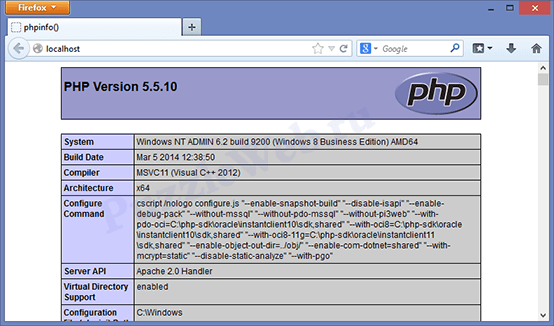
Php hakkında bilgi içeren bir sayfa yerine "Çalışıyor!" yazan bir sayfa alırsanız, sayfayı yenile'yi tıklamanız yeterlidir.
MySQL'i yükleme
Dağıtım indirme sayfasını açın: http://dev.mysql.com/downloads/installer/5.6.html ve Windows (x86, 32-bit), MSI Installer 5.6.16 250.8M'yi indirin. İndir butonuna tıkladıktan sonra bir kayıt formu göreceksiniz, aşağıdaki bağlantıya tıklayarak bu formu atlayabilirsiniz ("Hayır, teşekkürler, sadece indirmemi başlat!").
Yükleyiciyi başlatıyoruz, kısa bir indirme işleminden sonra aşağıdaki pencereyi görüyoruz:

MySQL Ürünlerini Kur'a tıklayın, lisans sözleşmesini kabul ettiğimiz (işaretleyin) aşağıdaki pencere görünür ve İleri>'ye tıklayın.

Bir sonraki pencere bizden MySQL'in daha yeni bir sürümünün olup olmadığını kontrol etmemizi isteyecek, Atla... (atla) onay kutusunu işaretleyin ve İleri >'ye tıklayın.

Bir sonraki pencerede kurulum türünü seçmemiz isteniyor, Özel'i seçip İleri>'ye tıklayın:

Bir sonraki pencerede, bize gerekli bileşenleri seçme fırsatı veriliyor: MySQL Konektörleri'nin işaretini kaldırın, Uygulama'da MySQL Workbench CE 6.0.8 ve MySQL Notifier 1.1.5'in işaretini kaldırın, MySQL Server 5.6.16'da Geliştirme Bileşenleri ve İstemci C API kitaplığının işaretini kaldırın. (paylaşılan) ve İleri'ye tıklayın >


Bir sonraki pencere bize tam olarak neyin yükleneceğini söyler; Yürüt'e tıklamanız yeterlidir.

Başarılı kurulumdan sonra İleri >'ye tıklayın.

Bir sonraki pencerede sunucumuzu biraz yapılandıracağımız bilgisi veriliyor, İleri>'ye tıklayın.

İlk ayarlar penceresinde Gelişmiş Seçenekleri Göster onay kutusunu işaretleyin, gerisini olduğu gibi bırakın ve İleri >'ye tıklayın.

Bir sonraki pencerede yönetici (kök) şifresi ayarlamamız isteniyor. Bu şifreyi kaybetmemek daha iyidir! Bir şifre belirleyin ve İleri >'ye tıklayın

Bir sonraki pencerede giriş alanındaki 56 sayısını silip gerisini olduğu gibi bırakıp Next> butonuna tıklıyoruz.

İleri'ye tıklayın >

İleri'ye tıklayın >


Kurulumun başarılı olup olmadığını kontrol etmek için kalır. (win 8): Başlat menüsüne gidin → uygulamalara gidin (aşağı ok) → MySQL5.6 Komut Satırı İstemcisini bulun (komut satırında MySQL ile çalışmak için terminal) → açın. Daha sonra yönetici şifresini (kök) girin. Şifre doğruysa komut istemine (mysql>) yönlendirileceksiniz. Komutu girin: veritabanlarını göster; (sonunda noktalı virgül gereklidir). Sonuç olarak, veritabanlarının bir listesini görmelisiniz (en az iki - information_schema ve mysql). Bu, sunucunun düzgün çalıştığı anlamına gelir. Çıkış komutunu çalıştırarak komut satırını kapatın.
C:\Windows\System32\drivers\etc\hosts dosyasına şu satırı ekleyin: 127.0.0.1 localhost. Aynı dosyada, line::1 localhost satırını silin veya yorumlayın (satırın başına # işareti koyun) (başlangıçta yorumlanmışsa, onunla hiçbir şey yapmanıza gerek yoktur).
PhpMyAdmin'in kurulumu ve temel yapılandırması
http://www.phpmyadmin.net/home_page/downloads.php indirme sayfasını açın ve *all-languages.7z veya *all-languages.zip ile biten arşivi indirmeyi seçin (bu yazının yazıldığı tarihteki en son sürüm) sürüm phpMyAdmin 4.1.9'du). C:\Apache24\htdocs konumunda bir phpmyadmin klasörü oluşturun ve indirilen arşiv dosyalarını buraya çıkartın.
Nasıl çalıştığını kontrol edelim. Tarayıcıyı açın ve adrese gidin http://localhost/phpmyadmin/. Bu pencere açılmalıdır:

Şimdi MySQL için bir konfigürasyon dosyası oluşturmamız gerekiyor. Phpmyadmin klasörüne gidin ve orada bir yapılandırma klasörü oluşturun. Aşağıdaki adresi bir tarayıcıda açın: http://localhost/phpmyadmin/setup/

Şimdi MySQL bağlantı ayarlarını yapılandırmak için "Yeni Sunucu" butonuna tıklayın, bizim için yeni bir pencere açılır, "Sunucu Ana Bilgisayarı" sütununda localhost'un 127.0.0.1 ile değiştirilmesi gerekir:

Ayarları kaydediyoruz (Uygula'ya tıklayın) ve otomatik olarak önceki sayfaya döneceğiz. Varsayılan dili seçiyoruz - Rusça, varsayılan sunucu 127.0.0.1, satırın sonu Windows. Alt kısımda Kaydet'e ve ardından İndir'e tıklayın.

Ortaya çıkan dosya (config.inc.php) phpMyAdmin kurulum köküne (C:\Apache24\htdocs\phpmyadmin) kaydedilir. Sayfayı kapatıyoruz, artık ihtiyacımız kalmayacak.
Bu kadar. http://localhost/phpmyadmin/ sayfasına dönüyoruz. Artık sistemde kök kullanıcı olarak oturum açabilirsiniz (kök kullanıcı için MySQL'i ayarlarken belirttiğiniz şifreyi girin). MySQL ile bağlantı test ediliyor. Her şey yolunda giderse (phpMyAdmin'de oturum açabildiniz), config klasörünü phpmyadmin klasöründen silin.
Bu makale, yerel bir web sunucusu oluşturmaya yönelik adım adım bir kılavuzdur. Apache 2.4 web sunucusunun Windows işletim sistemi platformuna nasıl kurulacağını açıklar. Kurulum testi Windows XP SP3'te gerçekleştirildi.
Web sunucusunun bileşimi: 
- Apache 2.4 (sürüm 2.4.10);
- PHP 5.4 (sürüm 5.4.34);
- MySQL 5.5 (sürüm 5.5.23).
Bu çalışma ortamı aşağıdakilere uygun olacaktır:
- projelerini test etmek için deneyimli web yöneticileri;
- acemi web yöneticilerinin ilk sitelerini oluşturmaları.
Apache 2.4 ve PHP 5.4 dağıtımları VC9'da (Visual Studio 2008) derlenmiştir.
Apache sürüm 2.4 VC9, Windows'un hemen hemen tüm güncel sürümleriyle (7/8/Vista/XP SP3) çalışır.
VC9 uygulamalarının çalışması için öncelikle Visual C++ kitaplıklarının güncellenmesi gerekir.
Visual C++ Kitaplıkları Güncelleştirme Paketini Yükleme
Microsoft web sitesinden vcredist_x86.exe güncelleme dağıtım kitini indirin, dosyayı çalıştırın ve güncellemeyi gerçekleştirin.

Apache 2.4 sunucusunu kurma ve yapılandırma

Apache dağıtımının bir kurulum dosyası yoktur. Bu nedenle kurulum manuel olarak yapılacaktır.
Bir klasör oluşturun ve httpd-2.4.10-win32-VC9.zip arşivini çıkarın.
Yapılandırma dosyasında httpd.conf conf yolları varsayılan olarak C:\ Apache24 olarak ayarlanmıştır. Bu nedenle arşivi bu klasöre açarsanız yapılandırma dosyasında çok daha az düzenleme olacaktır.
Dağıtımı C:\TestServer klasörüne çıkaracağız.
C:\ TestServer\Apache24\conf\ httpd.conf yapılandırma dosyasında değişiklikler yapıyoruz. konf. Yol yazarken "\" (ters eğik çizgi) karakteri yerine "/" (öne eğik çizgi) karakterini kullanın. Linux ve Unix işletim sistemlerinde yollar bu şekilde yazılır. Ancak başlangıçta Apache bu işletim sistemleri için özel olarak geliştirildi.
C:/ Apache24 metnini C:/ TestServer / Apache24 ile grup olarak değiştiriyoruz.
SunucuAdı parametresinin değerini ayarlayın. 
SunucuAdı yerel ana bilgisayar:80
ServerAdmin parametresinin (yöneticinin e-postası) değerini ayarlayın.
SunucuYönetici [e-posta korumalı]
DocumentRoot parametresinin değerini (site belgelerinin konumu) ayarlayın.
DocumentRoot C:/TestServer/Apache24/htdocs
Site belgelerini sunucudan ayrı tutmak isteyebilirsiniz. Örneğin, C:\MySites klasöründe. Daha sonra bu ayar değiştirilebilir.
DocumentRoot C:/Sitemlerim
Apache yürütülebilir dosyaları C:\TestServer\Apache24\bin klasöründe bulunur. Bu değeri Windows PATH ortam değişkenine ekleyin.
YOL=C:\TestServer\Apache24\bin ;
Apache'yi bir hizmet olarak yükleyin.
httpd.exe -k kurulumu
 Windows Güvenlik Duvarı etkinse, hizmeti yüklerken programın harici bağlantılardan engellenmesiyle ilgili bir mesaj görünecektir. Hizmetin çalışması için engellemeyi kaldırma izni vermeniz gerekir.
Windows Güvenlik Duvarı etkinse, hizmeti yüklerken programın harici bağlantılardan engellenmesiyle ilgili bir mesaj görünecektir. Hizmetin çalışması için engellemeyi kaldırma izni vermeniz gerekir.
Apache sunucusunu başlatıyoruz.
httpd.exe -k başlat
Sunucunun sağlığı kontrol ediliyor. Tarayıcı komut satırına şu adresi yazın: http://localhost . Apache'nin kurulumu başarılıysa, ekranda Çalışıyor! metni görüntülenecektir. . Aksi halde boş bir ekranla karşılaşacağız.

Sunucu başlamazsa Apache'nin varsayılan olarak kullandığı 80 numaralı bağlantı noktasının meşgul olup olmadığını kontrol etmelisiniz.
Bu komutla yapılır
netstat -anb
Çoğu zaman bu bağlantı noktası Skype veya Firefox tarafından kullanılır. Bu durumda ya bağlantı noktasını serbest bırakın ya da Apache'yi 8080 numaralı bağlantı noktasına taşıyın.
Bunu yapmak için httpd dosyasında. conf'ta ServerName ve Listen parametrelerinin değerlerini değiştiriyoruz. SunucuAdı yerel ana bilgisayar:8080
8080'i dinle
Daha sonra komutu ile servisi yeniden başlatıyoruz.
httpd.exe -k yeniden başlat
ve tekrar http://localhost adresine gitmeyi deneyin
Apache sunucusuyla çalışmanın rahatlığı için, Windows başlangıç menüsüne şunu gösteren bir kısayol yükleyebilirsiniz: C:\TestServer\Apache24\bin\ApacheMonitor.exe
PHP 5.4'ü yükleme
 Geliştiricinin web sitesine http://windows.php.net/download/ gidiyoruz. VC9 x86 Thread Safe bölümünde PHP 5.4 dağıtımını bulun ve php-5.4.34-Win32-VC9-x86.zip arşivini indirin.
Geliştiricinin web sitesine http://windows.php.net/download/ gidiyoruz. VC9 x86 Thread Safe bölümünde PHP 5.4 dağıtımını bulun ve php-5.4.34-Win32-VC9-x86.zip arşivini indirin.
Yerel bilgisayarda bir klasör oluşturun, C:\TestServer\PHP54 olsun ve arşivi açın.
Apache dağıtımıyla siteye dönüyoruz. Ek + VC9 bölümünde Apache PHP modüllerini içeren php5apache2_4.dll-php-5.4-win32.zip arşivini bulun ve indirin.
Arşivde php5apache2_4.dll modülünün en son sürümünün bulunduğu klasörü bulup C:\TestServer \PHP54 klasörüne yerleştiriyoruz.
httpd yapılandırma dosyasında. conf'a şu satırları ekleyin:
LoadModule php 5_ modülü « C :/ TestServer / PHP 54/ php 5 apache 2_4. dll"
AddHandler uygulaması/x-httpd-php.ini php
#php yolunu yapılandırın. ini
PHPIniDir "C:/TestServer/PHP54/php"
Klasörde C:\TestServer\Apache54\htdocs bir test.php dosyası oluşturun.
echo "Merhaba Apache!";
?>
Apache'yi yeniden başlatın.
Tarayıcının adres çubuğuna http://localhost/test.php yazın. Metin Merhaba Apache! , PHP kurulumu başarıyla tamamlandı.
php.ini kurulumu
MySQL veritabanıyla çalışmak için php'yi yapılandırmamız gerekiyor. ini bir PHP yapılandırma dosyasıdır.

C:\TestServer\PHP54 klasöründe iki şablon vardır: development ve php.ini-prodüksiyon.
Php.ini-prodüksiyon şablonunu olarak yeniden adlandırın.
MySQL veritabanı kütüphaneleri C :\ TestServer\PHP 54\ ext klasöründe bulunur. Bu yol php.ini yapılandırma dosyasındaki extension_dir yönergesinde belirtilmelidir.
Bu parametreyi bulup satırın başındaki yorum karakterini (bu noktalı virgüldür) kaldırıp yolu yazıyoruz.
extension_dir = "C:/TestServer/PHP54/ext"
PHP'de MySQL veritabanıyla çalışmak için iki kütüphane vardır: php_mysqli. dll daha yenidir ve çalışmanızda kullanmanız önerilir; php_mysql.php dll eski ama çoğu site tarafından kullanılıyor.
Her iki kütüphaneyi de php.ini dosyasına kaydetmek daha iyidir.
uzantı=php_mysql. dll
uzantı=php_mysqli. dll
Düzenlemeleri tamamladıktan sonra Apache sunucusunu yeniden başlattığınızdan emin olun.
MySQL'i yükleme ve yapılandırma
 http://www.mysql.ru/download/ sayfasına gidiyoruz. Win32 veya Win64 sürümünü seçin. MySQL-5.5.23-win32.msi kurulum paketini indireceğiz.
http://www.mysql.ru/download/ sayfasına gidiyoruz. Win32 veya Win64 sürümünü seçin. MySQL-5.5.23-win32.msi kurulum paketini indireceğiz.
mysql-5.5.23-win32.msi dosyasını çalıştırın.
Lisans koşullarını kabul ediyoruz, Tipik kurulum türünü seçin.
MySQL sunucusunun kurulumuna geçelim.
Ayrıntılı Yapılandırma - ayrıntılı yapılandırma ayarları'nı seçin.

Minimum bellek gereksinimlerine sahip sunucu tipini seçiyoruz - Developer Machine.
Şimdi sunucumuzun hangi veritabanları (InnoDB, MyISAM) ile çalışacağına karar vermemiz gerekiyor.

Çok Fonksiyonlu Veritabanı - InnoDB ve MyISAM desteklenmektedir.
Yalnızca İşlemsel Veritabanı - InnoDB tarafından desteklenir.
Yalnızca İşlemsel Olmayan Veritabanı- myISAM desteklenmektedir.
InnoDB'yi desteklemeyi seçerseniz bir sonraki adım InnoDB tablolarınızın nerede saklanacağını seçmektir.
Maksimum eşzamanlı bağlantı sayısı için Manuel Ayarı (manuel ayar) seçip varsayılan değeri (15) kabul etmek daha iyidir.

Bu adımda TCP/IP Ağ İletişimini Etkinleştir parametresi TCP bağlantı desteğini etkinleştirir, bu bağlantıların yapılacağı portu seçer. Sıkı Modu Etkinleştir parametresi de ayarlanmıştır - MySQL standardına sıkı uyum modu.
Şimdi varsayılan kodlamayı seçmeniz gerekiyor. En iyi seçenek UTF-8 kodlamasıdır. Bu nedenle seçiyoruz Çok Dillilik İçin En İyi Destek.
MySQL'in bir Windows hizmeti olarak çalışması için Install as Windows Service'i yükleyin. Bu hizmetin otomatik olarak başlatılmasına ihtiyacınız varsa - yükleyin MySQL Sunucusunu otomatik olarak başlat.

Şimdi yönetici şifresini ayarlayın ve Güvenlik Ayarlarını Değiştir seçeneğini kapatın.
Next ve Execute butonlarına bastıktan sonra MySQL kurulumu tamamlanmış sayılabilir.
MySQL'in performansını kontrol etmek için Windows Başlat düğmesine basın, MySQL yardımcı programını (MySql Server 5.5 MySQL Sunucu Komut Satırı) bulun ve çalıştırın.
Yönetici şifresini girdikten sonra MySQL komut satırına ulaşıyoruz.
Komutu giriyoruz
veritabanlarını göster;

Veritabanlarının bir listesini görürsek bu, sunucunun doğru çalıştığı anlamına gelir.
Komut satırı modundan çıkın:
çıkış;
Bu, sunucu kurulumunu tamamlar. Başarılı çalışma!
İnternette yazarların ekran görüntüleriyle birlikte ayrıntılı talimatlar sağladığı pek çok makale var; bu sayede tek bir kullanıcı bile PHP ve MySql DBMS için Apache sunucusunu kuramadı. Ancak çoğu, kullanıcıya uzun süre cevap bulamadığı birçok soru bırakıyor. Apache, MySql, PHP'nin ne olduğunu, ne işe yaradığını ve bu ürünlerin nasıl kurulacağını düşünün.
Biraz teori
Apache, adını Kuzey Amerika'daki Apache Kızılderili kabilesinden alan ücretsiz bir http sunucusudur. Windows dahil tüm platformlarda yaygın olarak kullanılmaktadır ve web uygulamaları ve hizmetlerinin geliştirilmesinde fiili bir standart haline gelmiştir. Buna ek olarak yine kendi alanında standart olan MySql DBMS'yi ve en yaygın ve evrensel betik dillerinden biri olan PHP'yi kurmamız gerekiyor.
Apache (kullanıcıların adlandırdığı adla), kullanıcının ek yapılandırma yapmasına gerek kalmadan tüm uygulamaların ve hizmetlerin üzerinde çalışmasının garanti edilmesi açısından diğer sunuculardan farklıdır. Benzerleriyle karşılaştırıldığında Apache'nin yüksek performansı ve düşük bilgisayar kaynağı tüketimi yoktur, ancak herhangi bir uygulamanın bu temelde çalışması garanti edilir. Ayrıca kurulum kolaylığı, hemen hemen tüm modern platformlarda çalışma ve mükemmel belgeler de ekleyebilirsiniz.
Şimdi Apache'nin Windows 7 çalıştıran bir bilgisayara nasıl kurulduğuna bakalım (sonraki sürümlerde süreç neredeyse aynıdır), böylece sunucu gerçek bir barındırma üzerine kurulur.
Apache kurulumu
- Resmi Apache destek kaynağına gidip en son sürümünü indiriyoruz.
Aslında, eski Apache'ler PHP kodlama dilinin en son sürümleri tarafından desteklenmediği sürece, geliştirici için ürünün sürümleri arasında neredeyse hiçbir fark yoktur.
- İndirilen kurulum dosyasını çalıştırın.
- İlk iki alanı ekran görüntüsündeki gibi dolduruyoruz: her iki satıra da "localhost" yazın.

- Kesinlikle herhangi bir posta kutusunu ayarladık.
- birincisi, ürünün 80 numaralı bağlantı noktasını kullanacak bir Windows hizmeti olarak kurulmasından sorumludur;
- ikincisi sunucuyu 8080 numaralı bağlantı noktasına bağlayacak ve ardından her seferinde otomatik olarak başlatmanız gerekecek.
Ürün geliştiricileri ilk seçenekte durmanızı tavsiye ediyor ve bu nedenle bunu biraz daha düşük olarak değerlendireceğiz. Apache'yi kurarken dosyalarının depolandığı yola dikkat edin. Sabit sürücünüzün sistem bölümündeki "users" klasöründe bulunan "public" dizine kurulum yapmak en iyisidir.
Kurulum sihirbazını kapattıktan sonra Apache'nin çalıştığından emin olun. Bunu yapmak için tepsiye inip aşağıda gösterilen simgenin varlığını kontrol ediyoruz.

Eğer işe yaramazsa komut satırını çalıştırın. Bu, komut yorumlayıcısının (Win+R) metin biçimine "cmd" girilerek yapılır.

Sunucuyu başlatmak için komut satırına "net start Apache2.2" yazın.
Bu giriş yalnızca ürün sürümü 2.2 için geçerlidir, diğer sürümlerde sayılar uygun olacaktır.
Sunucu, şu parametrelere sahip bir komut yazılarak durdurulur: "net stop Apache2.2".

Apache'yi başlatmak, kapatmak ve yeniden başlatmak için birkaç yönteme daha bakalım. Düzenli çalışmada, sunucunun çalışmasını kontrol etmek için komut satırını kullanmak verimsizdir - çok zaman alacaktır. Bu durumdan çıkış yolu, tepsi simgesinin içerik menüsünü kullanmaktır: üzerine sağ tıklayın ve hangi işlemin gerçekleştirileceğini seçin.

Aynısı, aynı adı taşıyan hizmetin, Windows hizmetlerine veya Hizmetler ek bileşenine erişimi açan uygun yardımcı program aracılığıyla yönetilmesiyle de yapılır. Arama satırından veya "Denetim Masası"ndaki "Yönetim" aracılığıyla başlatılır.
Apache'yi kurma
İlk sunucu kurulum yöntemini seçerken, başlatma yöntemini belirtebilirsiniz. Düzenli olarak kullanıyorsanız ve bilgisayarınızda ücretsiz kaynaklar varsa Apache otomatik çalıştırmayı kullanın. Aksi takdirde, hizmetin içerik menüsü aracılığıyla manuel olarak başlatmayı seçin.

Sunucuyu manuel veya otomatik olarak başlattıktan sonra uygun bir tarayıcı açın ve şu adrese gidin: //localhost. Aynı adrese sahip boş bir sayfa görünecektir.

Başlamak için aşağıdakileri yapın.
- Yazılım ürün dosyalarının bulunduğu klasörde bulunan "htdocs" dizinine gidiyoruz.
- Html dosyasını buradan silin ve sitenin (mysite) adını taşıyan bir dizin oluşturun.
- //localhost/mysite yazarak gelecekteki siteyi ziyaret edebilirsiniz.
- "Conf" klasörüne gidin ve "httpd.conf" dosyasını bir metin düzenleyicide (tercihen sözdizimi desteğiyle) açın.
- 227 numaralı satıra gidin ve "hiçbiri" yerine "tümü" yazın. Sonuç "AllowOverride All" olmalıdır.
Böyle bir işlemin gerçekleştirilmesi "htaccess" belgesinin kullanılmasına olanak sağlayacaktır. Genişletilmiş bir Apache yapılandırma dosyasıdır.
- "#LoadModule rewrite_module module/mod_rewrite.so" metnini içeren bir satır arıyoruz ve "#" karakterini kaldırıyoruz.
Bu eylem, NC bağlantılarının oluşturulmasından ve çalıştırılmasından sorumlu modülü etkinleştirir.
- Yapılan değişiklikleri kaydediyoruz ve Apache'yi yeniden başlattığınızdan emin olun.
PHP yükleniyor
- PHP indirme sayfasına gidiyoruz ve betik dilinin en son kararlı sürümünü indiriyoruz.
Dikkat! Msi veya exe formatında yürütülebilir bir dosya değil, bir biz arşivi indirmeniz gerekecektir.

- Bir dizin oluşturun ve 7zip veya Winrar kullanarak arşivin sıkıştırmasını açın.
- Kapalıysa "httpd.conf" dosyasını açın ve sonuna aşağıdaki metni ekleyin:
"LoadModule php5_module "C:\Users\Public\php\php7Apache2_2.dll"
AddType uygulaması/x-httpd-php .php"
İlk satırdaki sayılar ve adres, kullanılan ürünlerin versiyonlarına, dizinlere ve PHP yollarına bağlı olarak değişecektir.
- Değişiklikleri tekrar kaydedin ve Apache'yi yeniden başlatın.
İşlem sırasında bir hata olduğunu belirten bir bilgi iletişim kutusu görüntülenirse Windows'u yeniden başlatın.

PHP kurulduğunda tüm yapılandırma ayarları "php.ini" dosyasında saklanır. Bunun yerine adı "php.ini" ile başlayan belgeler var.
- Bir yapılandırma dosyası oluşturmak için herhangi birini "php.ini" olarak yeniden adlandırın.
- Daha sonra bu belgeyi Windows'un bulunduğu dizine kopyalıyoruz, örneğin "C:\Windows".
- Sunucuyu simgesinin içerik menüsünden yeniden başlatıyoruz.
Bu, PHP'nin kurulumunu ve yapılandırmasını tamamlar. Sunucunun performansını kontrol etmek için kalır. "Htdocs" a gidiyoruz ve klasörde herhangi bir adla (Latince daha iyi) ve php uzantılı (örneğin, file.php) bir dosya oluşturuyoruz. Bir metin düzenleyiciyle açın ve aşağıdaki kod parçasını girin:
Şimdi tarayıcı penceresini açın veya genişletin ve oluşturulan dosyanın yolunu adres çubuğuna girin. Bizim durumumuzda bu: //localhost/mysite/file.php
Her şey yolunda giderse ve hatasızsa benzer bir görüntü göreceksiniz.

"Yüklenen konfigürasyon dosyası" satırına dikkat edin. Burada "php.ini" yapılandırma dosyasının yolu belirtilmelidir.
Bu, Apache'nin PHP ile Windows makineye kurulumunu tamamlar. Herhangi bir CMS kurmanız gerekiyorsa DBMS kurulur.
DBMS kurulumu
- Windows sürümünüz ve bitliğiniz için MySql'in en son sürümünü indirin.

- MySql’i kayıt olmadan indirmek için “İndir” butonuna tıkladıktan sonra ekran görüntüsünde vurgulanan bağlantıya tıklayın.

- İşlemi .NET Framework sürüm 4.5 kitaplığını gerektirecek yükleyiciyi başlatıyoruz.
- MySql'in Windows'ta kullanım koşullarını kabul ediyoruz.
- Anahtarı "Yalnızca sunucu" konumuna getirin.

- Gereksinimleri kontrol ettikten sonra MySql kurulumuna başlamak için "Execute" butonuna tıklayın.

- Veritabanına erişim izni vermek için kullanılacak MySql şifresini ayarlayın.

- Sonrakine tıkla".
Betik dili ve MySql ile sunucu kurulumu tamamlandı. Geriye yalnızca son iki bileşeni etkileşime girebilmeleri için bağlamak kalıyor.
Bunu yapmak için, zaten bilinen "php.ini" yapılandırma dosyasını açın ve ";" işaretini kaldırın. aşağıdaki veriler doğrultusunda:
uzantı=php_mysql.dll
extension=php_mysqli.dll.
" metnini bulun; extension_dir = "ext"" ve bunu aşağıdaki "extension_dir = "C:\Users\Public\php\ext"" ile değiştirin, burada "eşittir" işaretinden sonra PHP dizininin yolunu belirleriz.